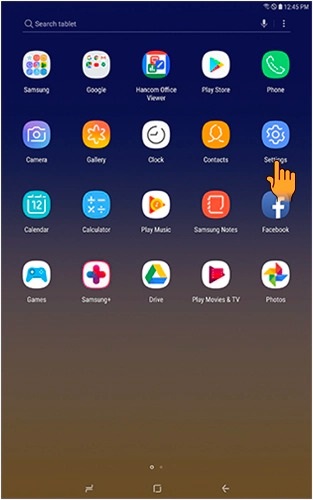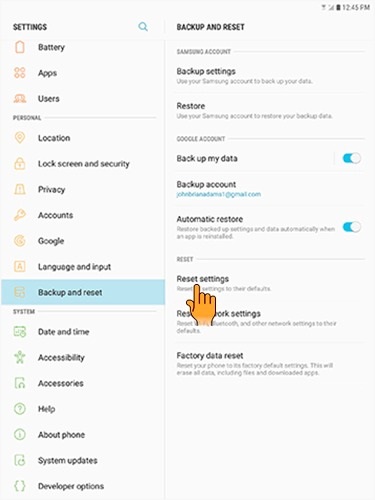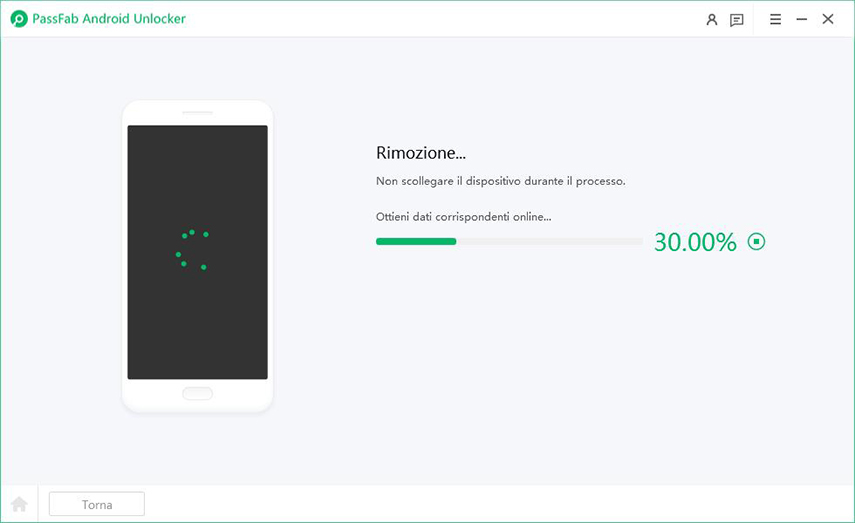Se utilizzi smartphone o tablet, potresti esserti trovato in una situazione in cui hai dimenticato la password e hai dovuto perdere tutti i tuoi dati per riuscire a utilizzare nuovamente il tuo dispositivo. Se ti è successo sicuramente hai cercato dei metodi su come ripristinare le impostazioni di fabbrica del tablet Samsung senza avere la password. Ci sono molti modi per ripristinare il tablet Samsung senza password. In questa guida te ne presenteremo alcuni, ma prima, diamo un'occhiata alle cose che devi sapere prima di ripristinare le impostazioni di fabbrica sul Galaxy tablet.
Parte 1: Cose da sapere prima del ripristino delle impostazioni di fabbrica del Galaxy Tab
Parte 2: Perché è necessario ripristinare il tablet Samsung?
Parte 3: 3 metodi per ripristinare il tuo tablet Samsung alle impostazioni di fabbrica senza password
- Metodo 1: Ripristino delle impostazioni di fabbrica Galaxy Tab tramite impostazioni
- Metodo 2: Ripristino delle impostazioni di fabbrica del tablet Samsung senza password con PassFab Android Unlock
- Metodo 3: Ripristino delle impostazioni di fabbrica della scheda Galaxy con la “modalità di ripristino”
Parte 4: Domande frequenti sul ripristino del tablet Samsung senza password
Parte 1: Cose da sapere prima del ripristino delle impostazioni di fabbrica del Galaxy Tab
C'è una grande possibilità che tu perda i tuoi dati quando provi a ripristinare le impostazioni di fabbrica del tuo Samsung Galaxy Tab. I primi dispositivi Samsung non erano così. Potevi salvare i tuoi dati prima del ripristino. Ma sui dispositivi attuali, il backup è una buona opzione per salvare i tuoi file importanti. Quindi, prima di ripristinare le impostazioni di fabbrica del tuo tablet, non dimenticare di eseguire il backup di tutti i dati in Google Drive o Dropbox.
Parte 2: Perché è necessario ripristinare il tablet Samsung?
Le situazioni che seguono potrebbero portarti a eseguire un ripristino alle impostazioni di fabbrica del tablet Samsung senza password:
- Hai intenzione di venderlo
Se hai intenzione di vendere il tuo tablet, non puoi lasciare i dati al suo interno né puoi cancellare singolarmente ogni file o immagine. Quindi è meglio ripristinarlo per evitare eventuali problemi successivi. - Hai dimenticato la password
Dimenticare la password significa non poter sbloccare il tuo tablet. Puoi provare le vecchie password che ricordi, ma se non funzionano dovrai ripristinare il tuo tablet Samsung. - Il tablet non funziona bene
Se il tuo tablet Samsung ha iniziato a rallentare o non funziona come dovrebbe, prova a ripristinarlo. Ciò potrebbe riportare le sue funzioni alla normalità.
Parte 3: 3 metodi per ripristinare il tuo tablet Samsung alle impostazioni di fabbrica senza password
Metodo 1: Ripristino delle impostazioni di fabbrica Galaxy Tab tramite impostazioni
Prima di tutto, non dimenticare di eseguire il backup dei dati prima del ripristino delle impostazioni di fabbrica. Puoi farlo tramite le impostazioni disponibili nel tuo Samsung Tab. Segui questi passaggi per procedere:
-
Clicca su "Impostazioni" e poi su "Gestione Generale".
-
Clicca sull’opzione “Ripristina”.
-
Tocca e tieni premuti i pulsanti di “ripristino delle impostazioni di fabbrica" per ripristinare il tuo dispositivo.
-
Tocca l'opzione "Elimina tutto", quindi spegni il dispositivo e riavvialo


Ecco come ripristinare i tablet Samsung senza password solo con l'aiuto delle impostazioni.
Metodo 2: ripristino delle impostazioni di fabbrica del tablet Samsung senza password con PassFab Android Unlock
Molti dispositivi richiedono una password per essere reimpostati. Ma puoi comunque ripristinare il tablet Samsung senza password utilizzando PassFab Android Unlock.
Funzionalità di PassFab Android Unlock
- PassFab Android Unlock può sbloccare impronte digitali, pin e pattern.
- È un ottimo strumento di rimozione del blocco FRP per bypassare l'account Google sui dispositivi Samsung senza password.
- Può ripristinare un telefono Samsung bloccato senza password.
- Utilizzando PassFab Android Unlock puoi sbloccare la schermata di blocco Samsung
Queste funzionalità hanno dimostrato che PassFab Android Unlocker è un ottimo strumento da utilizzare per i Samsung tab, riuscendo ad effettuare un hard reset senza password.
-
Avvia PassFab Android Unlock sul tuo PC e fai clic su "Rimuovi blocco schermo". Successivamente, utilizzare un cavo USB per collegare entrambi i dispositivi, come ad esempio computer e tablet.

-
Per il Galaxy Tab, fai clic su "Start" per iniziare il processo.

-
Ti verrà mostrato un promemoria: "La rimozione della password della schermata di blocco cancellerà tutti i dati sul dispositivo. Sei sicuro di voler procedere?". Premi "Sì" per andare avanti.


-
Attendi fino al completamento dell’operazione e non vedrai più la schermata di blocco di Android. Premi "Fatto" per finire

Suggerimenti:
L'unico difetto è che perderai i tuoi dati usando questa funzione. Ma non è così per tutti i dispositivi. Se possiedi uno dei primi dispositivi Samsung, PassFab Android Unlock li sbloccherà senza alcuna perdita.
Metodo 3: Ripristino delle impostazioni di fabbrica della scheda Galaxy con la “modalità di ripristino”
I metodi sopra menzionati sono buoni ma puoi ripristinare il tuo tablet anche con la “modalità di ripristino”. Ecco come puoi fare:
-
Premi contemporaneamente per un po’ di tempo i "pulsanti di accensione e riduzione del volume".
-
Premi due volte il "pulsante volume" per aprire la modalità di ripristino.
-
Successivamente, premi contemporaneamente il "pulsante di aumento del volume e il pulsante di accensione".
-
Seleziona l'opzione "Ripristino impostazioni di fabbrica" che viene ora visualizzata nella modalità di ripristino.

-
Per ultimo, fai clic su "Riavvia il sistema ora" per riavviare il tuo dispositivo.
Parte 4: Domande frequenti sul ripristino del tablet Samsung senza password
1.Come faccio a resettare completamente un tablet Samsung?
Puoi facilmente reimpostare completamente il tuo dispositivo Samsung, ma non dimenticare prima di eseguire il backup dei dati. Android ha una funzione integrata attraverso la quale puoi fare un reset completo ma potresti finire per perdere i tuoi dati e le impostazioni.
2.Come posso ripristinare le impostazioni di fabbrica su un Galaxy Tab A?
- Prima di tutto, esegui il backup di tutti i tuoi dati.
- Vai su "App" e fai clic su "Impostazioni".
- Successivamente, fai clic su "Backup e ripristino" e quindi su "Ripristina".
- Infine, tocca "Ripristino dati di fabbrica".
Grazie a questi semplici passaggi, puoi ripristinare le impostazioni di fabbrica di un tablet Galaxy A.
3.Come faccio a bypassare FRP dopo il ripristino delle impostazioni di fabbrica della scheda Galaxy?
PassFab Android Unlock è uno strumento che ti consentirà di bypassare FRP dopo il ripristino alle impostazioni di fabbrica del tuo Galaxy Tab. Puoi scaricare e fare riferimento al video qui sotto per capire come utilizzarlo.
Conclusioni
Questa guida ti ha dato un'idea su come resettare un tablet Samsung senza password. Puoi utilizzare uno dei metodi sopra menzionati, ma il migliore è utilizzare PassFab Android Unlock che ti consente di farlo senza password. Utilizzalo e potrai nuovamente usare il tuo dispositivo con una maggiore efficienza.